Een LSC Smart Connect Google Home-koppeling uitvoeren is met enkele stappen zo gepiept, maar je moet wel even weten hoe dat werkt. In dit artikel geven we een uitgebreide uitleg.
Wie bekend is met de slimme producten van de Action, is bekend met LSC Smart Connect. Dit is een uitgebreid smarthomeplatform waar je verschillende soorten apparaten op aansluit. Denk dan aan slimme verlichting de, LSC deurbel en de slimme stekkers van de Action.
Je kunt de verschillende smarthomeproducten gewoon aansturen via de gratis LSC Smart Connect-app, dat bovenop het Chinese platform Tuya gebouwd is.

✔ Begin NU met besparen
✔ Bijzonder betaalbaar
→ Check ook de HomeWizard combideal
Maar voor een echt slimme bediening kun je een LSC Smart Connect Google Home-koppeling uitvoeren. Je sluit beide systemen dan als het ware op elkaar aan, waardoor je de lampen en stekkers allemaal met je stem kunt bedienen.
Wanneer je de koppeling uitvoert, dan verschijnen de verschillende producten tevens in de Google Home-app, die beschikbaar is voor Android en iOS.
Die app heb je nodig voor deze installatie. En mocht je dit nog niet gedaan hebben, installeer dan ook de LSC Smart Connect-app, beschikbaar voor Android en iOS.

LSC Smart Connect deals
Betaalbare smarthome
We hebben een paar goeie kortingen gespot op LSC Smart Connect-producten
LSC Smart Connect Google Home-koppeling: de voorbereiding
Voordat we de koppeling moeten uitvoeren, hebben we een aantal dingen nodig. Hierboven kun je lezen dat je zowel de LSC Smart Connect- en Google Home-app nodig hebt.
Dat is de allereerste stappen; had je die apps nog niet, dan moet je ook nog eerst de producten van de Action installeren. Gelukkig werkt het installeren van producten heel simpel binnen de app.
Heb je tenminste één product toegevoegd, dan kunnen we doorgaan naar de volgende stap. Het kan zijn dat je tijdens het installeren tegen problemen aanloopt.
Mocht dat het geval zijn, dan hebben we een artikel klaarstaan met daarin veelvoorkomende problemen en oplossingen. Neem dat artikel een keer goed door en wie weet verdwijnen de obstakels als sneeuw voor de zon.
LSC Smart Connect Google Home-koppeling: de volgende stap
Zodra de installatie van de producten voltooid (en hopelijk probleemloos verlopen) is, is het tijd om de LSC Smart Connect-apparaten toe te voegen aan de bekende Google Home-app.
Op moment van schrijven zijn er twee Google Home-apps in omloop: de reguliere en de previewversie. Voor dit artikel maken we gebruik van de previewvariant, waardoor sommige stappen misschien net even anders zijn of ogen.
Geen nood, want over het algemeen vind je je weg snel, aangezien Google overal dezelfde termen voor gebruikt.
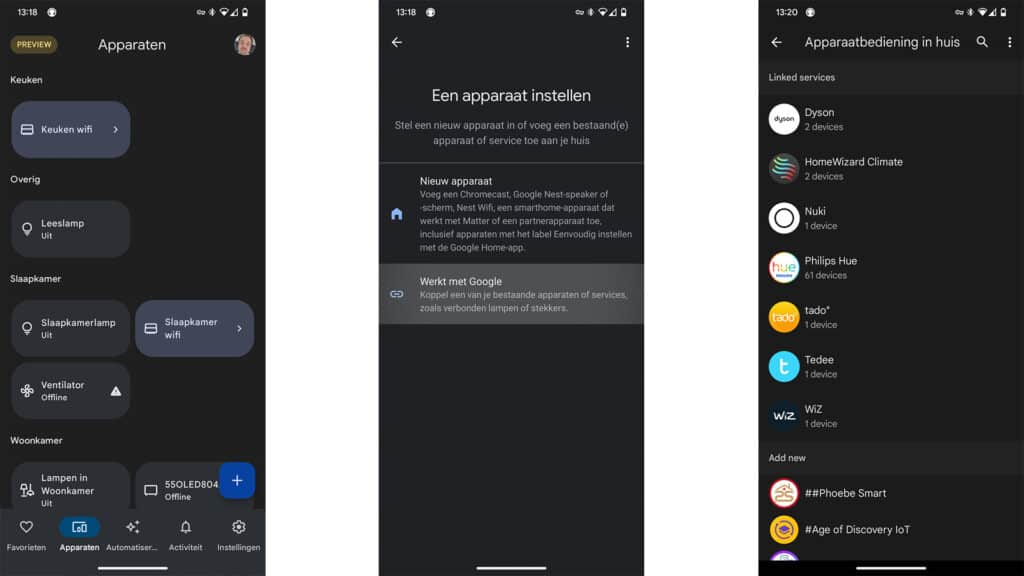
In de nieuwe versie van de Google Home-app staan de verschillende onderdelen allemaal in eigen tabbladen. Die tref je onderop aan. Het tabblad waar we naar opzoek zijn is Apparaten. Voor mensen met de oude versie van de app geldt dat ze geen extra stap hoeven te nemen.
Wanneer je eenmaal alles correct ingesteld hebt en weer terugkeert naar het Google Home-overzicht, dan tref je daar de LSC Smart Connect-apparaten aan. Ze staan als het goed is helemaal onderop. Na de koppeling dien je ze nog even handmatig aan een huis en ruimte toe te voegen.
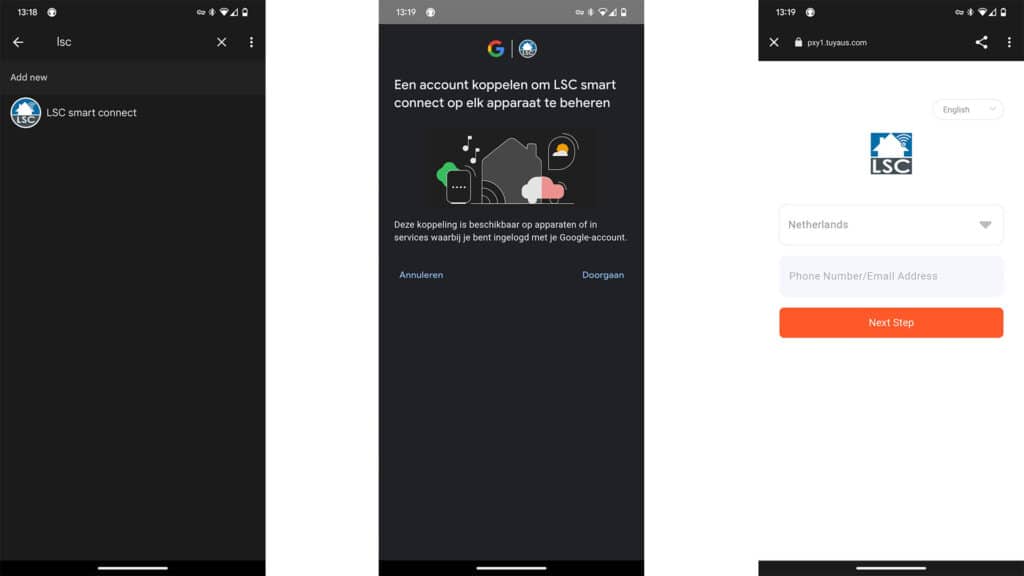
Apparaten aan een ruimte toevoegen werkt gelukkig ook extreem simpel. Tap daarvoor de LSC Smart Connect-apparaten aan die je wil toevoegen en druk op het tandwieltje, rechts bovenin.
Daar zie je de optie staan voor het toevoegen aan een bepaalde ruimte. Vervolgens volg je de opeenvolgende stappen op en ben je klaar met instellen.
Vanaf dit moment is het mogelijk de LSC Smart Connect-producten in combinatie met Google Home te gebruiken.
Je maakt gebruikt van de LSC Smart Connect Google Home-koppeling door middel van verschillende stemcommando’s. Zo kun je bijvoorbeeld alle lampen in één keer inschakelen door “Hey Google, schakel alle lampen in de woonkamer in” te roepen.
Ook kun je ze uitschakelen door hetzelfde commando te herhalen, maar in plaats van het woordje “in” gebruik je “uit”.
Uiteraard zijn er nog meer stemcommando’s mogelijk. Zo kun je de kleur en helderheid aanpassen van je lampen, of stekkers in- en uitschakelen. Je kunt de producten van de Action bovendien toevoegen aan je nieuwe en bestaande routines.
Lees ook


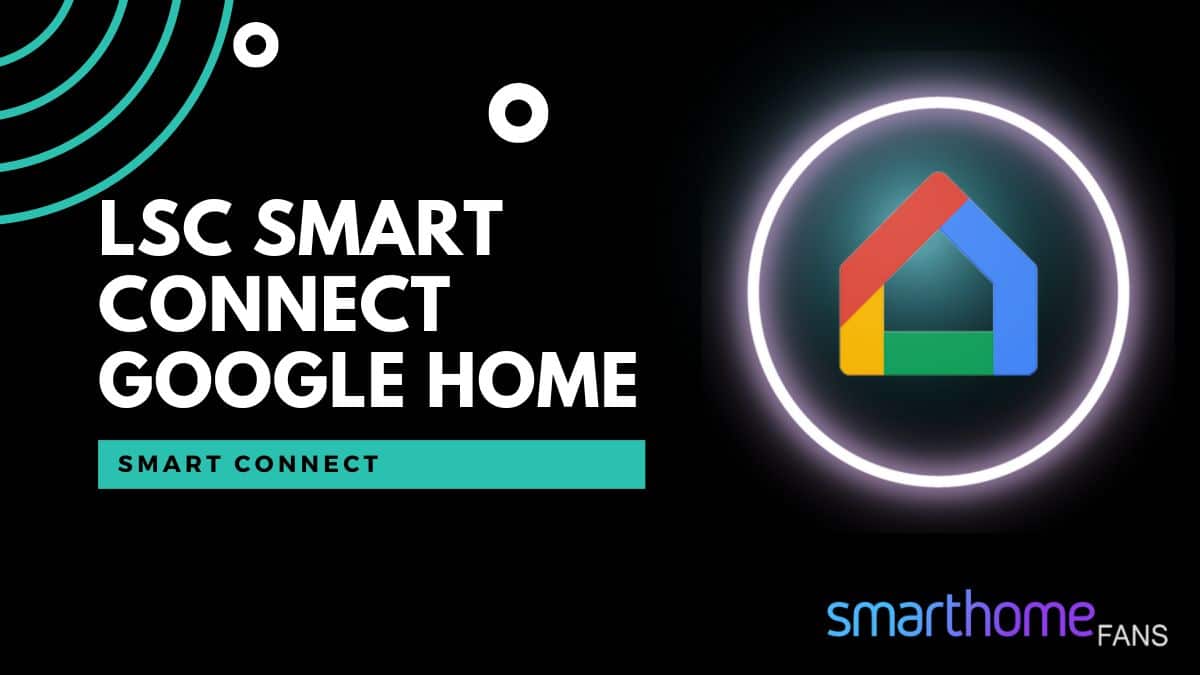








Bij mij lukt het niet om de LSC. Camera met de Google home te koppelen alles gedaan zoals je beschrijft maar ik zie hem niet in de Homs .
Hoe zo de enige die werkt.
Ik doe alles met de tuya smart app.
Kan is ook alle andere merken met tuya combineren.
Zowel wifi en zigbee.
Veel beter
Dit is toch alleen maar op basis van WiFi? Iets dat je niet wilt met je smart home…